Como copiar o caminho de uma pasta no Windows 11
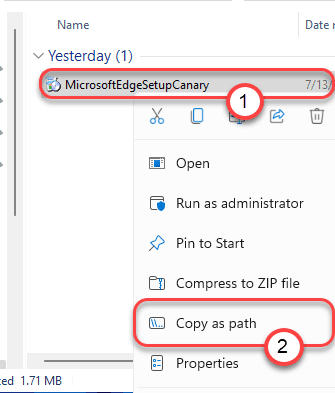
- 4389
- 922
- Robert Wunsch DVM
Se você usou terminais como prompt de comando ou windows powershell regular. A Microsoft decidiu acabar com esse processo chato e tedioso e decidiu adicionar um item de contexto simples no diretório de shell padrão. Sim, agora você pode copiar o caminho do arquivo/ pasta que deseja em apenas dois cliques no Windows 11. Não há mais propriedades de abertura ou perseguindo o local 'alvo'!
Como copiar rapidamente um caminho de uma pasta no Windows 11
Se você deseja copiar o endereço de um específico arquivo/ pasta para usá -lo em um comando Shell, fica a apenas dois passos simples de distância.
1. No começo, basta abrir o diretório/ arquivo que você deseja copiar o caminho de.
2. Agora, simplesmente Clique com o botão direito do mouse na fila/ pasta e clique em "Copiar como caminho ”.
[[
Exemplo - copiamos o caminho do “MicorosftEdgesetUpCanary”Ao clicar com o botão direito do mouse e depois clicando no“Copie como caminho““.
]
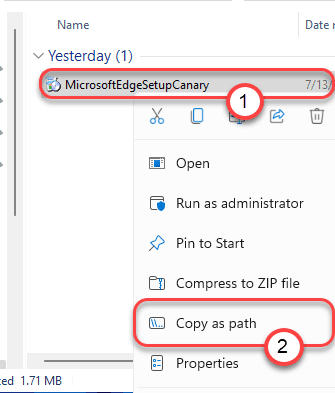
3. Agora, basta ir ao terminal ou a qualquer outro local onde você queira usar esse caminho, basta pressionar o “Ctrl+v”Tecla para colar o caminho como um texto regular de uma linha.
[[
No nosso caso, o caminho copiado foi este -
"C: \ Usuários \ Sambi \ Downloads \ MicrosoftedgesetUpCanary.exe"
]

É isso! É simples copiar o caminho do arquivo/ pasta e usá -lo como você deseja da linha de comando.
Este é um dos recursos mais procurados na plataforma Windows. Você não precisa abrir as propriedades de um item/pasta específico ou digitar o caminho muito longo de um determinado item no terminal. Você pode usar esta maneira fácil de copiar o caminho do item para usá -lo. Mesmo, ao copiar o caminho do item na área de transferência, você pode usar o mesmo endereço copiado em outro dispositivo.
- « Fix Intel Band Dual Band Wireless-AC 7260 Adapter Connectivity Issue
- Um guia para novos recursos de acessibilidade no Windows 11 »

